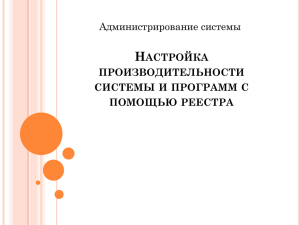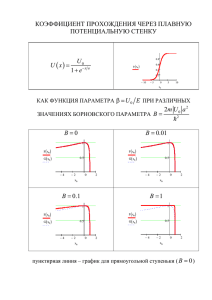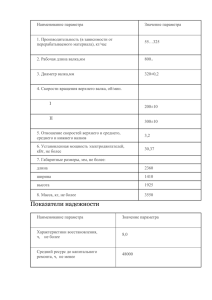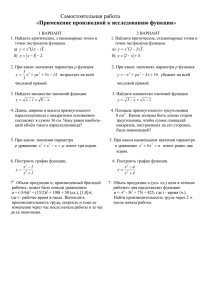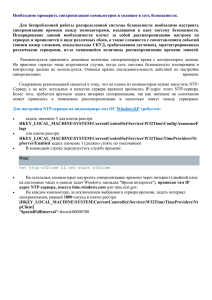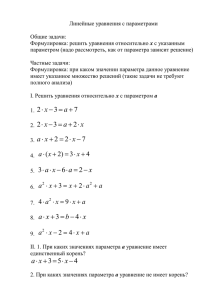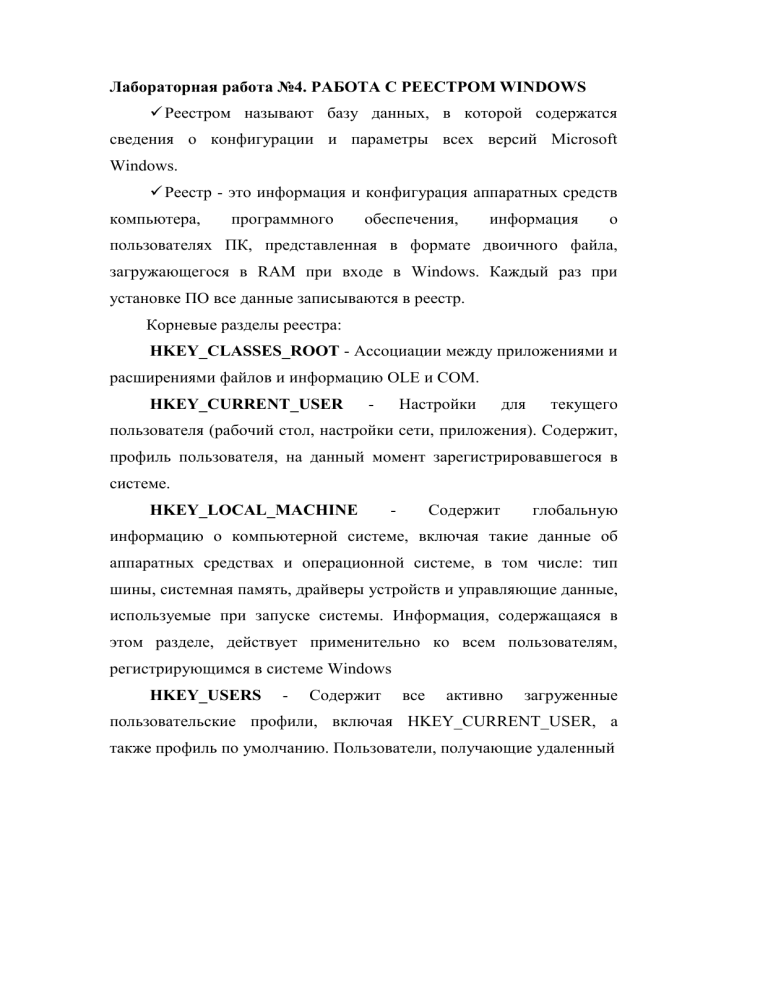
Лабораторная работа №4. РАБОТА С РЕЕСТРОМ WINDOWS
Реестром называют базу данных, в которой содержатся
сведения о конфигурации и параметры всех версий Microsoft
Windows.
Реестр - это информация и конфигурация аппаратных средств
компьютера,
программного
обеспечения,
информация
о
пользователях ПК, представленная в формате двоичного файла,
загружающегося в RAM при входе в Windows. Каждый раз при
установке ПО все данные записываются в реестр.
Корневые разделы реестра:
HKEY_CLASSES_ROOT - Ассоциации между приложениями и
расширениями файлов и информацию OLE и COM.
HKEY_CURRENT_USER
Настройки
-
для
текущего
пользователя (рабочий стол, настройки сети, приложения). Содержит,
профиль пользователя, на данный момент зарегистрировавшегося в
системе.
HKEY_LOCAL_MACHINE
Содержит
-
глобальную
информацию о компьютерной системе, включая такие данные об
аппаратных средствах и операционной системе, в том числе: тип
шины, системная память, драйверы устройств и управляющие данные,
используемые при запуске системы. Информация, содержащаяся в
этом разделе, действует применительно ко всем пользователям,
регистрирующимся в системе Windows
HKEY_USERS
-
Содержит
все
активно
загруженные
пользовательские профили, включая HKEY_CURRENT_USER, а
также профиль по умолчанию. Пользователи, получающие удаленный
доступ к серверу, не имеют профилей, содержащихся в этом разделе; их
профили загружаются в реестры на их собственных компьютерах.
HKEY_CURRENT_CONFIG
-
Конфигурация
для
текущего
аппаратного профиля.
Основное средство работы с реестром - редактор реестра regedit.exe.
Редактор реестра позволяет экспортировать как весь реестр, так и
отдельные разделы в файл с расширением reg. Импорт полученного при
экспорте reg-файла позволяет восстановить реестр. Для выполнения этих
операций необходимо выполнить команды: Файл -Экспорт или Файл –
Импорт (рис.4.1). Импорт реестра также, можно выполнить двойным
щелчком по ярлыку экспортированного reg-файла.
Рисунок 4.1 Меню реестра
Задание 4.1 Запустить виртуальную машину, созданную при работе с
файловыми менеджерами. Выполнить самостоятельно.
Далее работаем в окне виртуальной машины.
Задание 4.2 Запустить реестр командой regedit.exe в командной
строке и просмотреть его (рис.4.2).
Рисунок 4.2 Структура реестра
В левой половине окна виден список корневых разделов (root keys)
реестра. Каждый корневой раздел может включать в себя вложенные
разделы (subkeys) и параметры (value entries).
Каждая корневая ветвь, обозначенная в редакторе изображением
папки, называется Улей, а Ульи в свою очередь содержат Ключи (рис. 4.3).
Каждый ключ также может иметь другие ключи, иногда называемые
подключами или подразделами. Конечным элементом дерева реестра
являются ключи или параметры, которые делятся на три типа:
Cтроковые (String) - например "D:\WINNT", Двоичные (Binary) например 10 82 A0 8F, максимальная длина такого ключа 16Кб, и
DWORD - этот тип ключа занимает 4 байта и отображается в
шестнадцатеричном и в десятичном виде, например 0x00000020 (32),
в скобках обычно указано десятичное значение ключа.
Рисунок 4.3 Основные элементы реестра
Задание 4.3 Работа с разделом HKEY_CURRENT_USER.
Скрыть логические диски.
Для скрытия дисков производится настройка параметра
NoDrives. Значение параметра определяет скрываемые диски A-Z
(табл.4-1).
Таблица 4-1 Значения параметров для дисков
Диск
Параметр (есть/нет)
А:
00000000/00000001
В:
00000000/00000002
С:
00000000/00000004
Для всех дисков
00000000/0000000F
Порядок работы:
Открыть раздел:
1.
HKEY_CURRENT_USER\SOFTWARE\Microsoft\Windows\Current
Version\Policies\Explorer.
2. Произвести поиск параметра NoDrives. Если такого параметра нет,
то перейти к пункту 3, если есть, то перейти к пункту 5.
3. Добавить в раздел параметр NoDrives типа DWORD выполнив
команды меню реестра: Правка – Создать – Параметр DWORD.
4. Ввести имя параметра NoDrives.
5. Двойным щелчком открыть параметр и ввести его значение - 4
(рис.4.4).
Рисунок 4.4 Параметры раздела Explorer
6.
Перезагрузить систему, посмотреть содержимое ярлыка Мой
Компьютер. Результат настройки показан на рисунке 4.5.
Рисунок 4.5 Отсутствует жесткий диск С:
7. Для восстановления показа диска С: вновь откройте ветвь
HKEY_CURRENT_USER\SOFTWARE\Microsoft\Windows\Current
Version\Policies\Explorer и удалите введенный параметр.
8. Перезагрузите операционную систему и просмотрите Мой
компьютер.
Задание 4.4
«Часы»,
путем
Вывести рядом с отображением часов слово
создания
или
редактирования
параметров
sTimeFormat и s2359.
Порядок работы:
Открыть раздел
1.
HKEY_CURRENT_USER\Control Panel\International.
Произвести поиск параметра sTimeFormat. если такой
2.
параметр имеется, то перейти к пункту 4. Если такого параметра нет,
то создать его, выполнив команды меню Правка - Создать. В списке
создаваемых элементов выбрать Строковый параметр.
3.
Ввести название параметра – sTimeFormat.
4.
Отредактировать значение параметра выполнив команды
меню Правка - Изменить
5.
В поле ввода Значение ввести значение HH:mm:ss tt.
6.
Произвести поиск параметра s2359. Если такой параметр
имеется, то перейти к пункту 7 иначе создать новый строковый
параметр с именем s2359.
Произвести изменение параметра, введя значение – Часы
7.
(рис.4.6).
Рисунок 4.6 Настройка параметров для вывода сообщения рядом с часами
8.
Перезагрузить операционную систему. В результате
должна быть сформирована надпись Часы в правом нижнем углу
панели задач (рис.4.7).
Рисунок 4.7 Отображение надписи «ЧАСЫ»
Задание 4.5 Изменить настройку элементов меню ПУСК (табл.4-2).
При выполнении следующих заданий удаляются из меню и
возвращаются обратно некоторые пункты меню. Рассмотрим пример
удаления из меню команды Выполнить.
Порядок работы:
1.
Открыть раздел реестра:
HKEY_CURRENT_USER\SOFTWARE\Microsoft\Windows\Current
Version\Policies\Explorer.
2.
Найти или добавить параметр NoRun.
3.
Настроить его тип и значение.
4.
Выполнить перезагрузку Windows.
5.
Открыть меню Пуск. Убедиться, что пункт меню Выполнить
отсутствует.
6.
Для возврата команды Выполнить необходимо использовать
командную строку и в ней ввести команду REGEDIT. Удалить в реестре
параметр NoRun или ввести новое значение параметра.
Таблица 4-2 Список пунктов меню
Название пункта меню
Параметр
Тип
Значение
Выполнить
NoRun
dword
1
Найти
NoFind
dword
1
Избранное
NoFavoritesMenu
dword
1
Документы
NoRecentDocsMenu
dword
1
Панель задач
NoSetTaskba
dword
1
Панель управления
NoSetFolders
dword
1
Пустой рабочий стол
NoDesktop
dword
1
Нет значка Интернет
NoInternetIcon
dword
1
Для возврата отключенного пункта меню поменять значение 1 на 0
Задание 4.6 Проверьте настройку всех пунктов меню. Выполнить
самостоятельно.
Задание 4.7 Отключить процесс настройки параметров дисплея.
Порядок работы:
1.
Открыть раздел
HKEY_CURRENT_USER\Software\Microsoft\Windows\CurrentVers
ion\Policies\System.
2. Произвести поиск параметра NoDispCPL. если
такой
параметр имеется, то перейти к пункту 4. Если такого параметра нет,
то создать его, выполнив команды меню Правка - Создать. В списке
создаваемых элементов выбрать Строковый параметр.
3. Ввести название параметра – NoDispCPL.
4. Отредактировать значение параметра, выполнив команды
меню Правка - Изменить. Ввести значение параметра – 1.
5.
Произвести перезагрузку. Убедиться, что редактирование
параметров экрана выполнить нельзя.
Задание 4.8 Отобразить в правом нижнем углу экрана версию
Windows (рис.4.8).
Порядок работы:
1.
Откройте раздел реестра
HKEY_CURRENT_USER\Control Panel\Desktop
2. Найдите
параметр
Если
PaintDesktopVersion.
такого
параметра нет создайте его. Установите тип параметра DWORD,
значение 1. Если параметр есть, то поменяйте его значение на 1.
Рисунок 4.8 Версия операционной системы
Задание 4.9 Отключить Всплывающий буфер при многократном
копировании в буфер.
Это
задание
можно
выполнить
на
компьютере
с
установленным пакетом Microsoft Office.
Порядок работы:
1. Откройте раздел реестра
HKEY_CURRENT_USER\Software\Microsoft\Office\9.0\Comm
on\General
2. Произвести поиск параметра AcbControl, поменять его
значение на 1. Если такого параметра нет, то создайте его, тип данных
DWORD, значение-1.
Задание 4.10 Отменить вызов контекстного меню на панели задач
правой кнопкой мыши.
Порядок работы:
1.
Открыть раздел реестра:
HKEY_CURRENT_USER\Software\Microsoft\Windows\CurrentVersion
\Policies\Explorer.
2.
Произвести поиск параметра NoSetTaskbar. Если такого
параметра нет, то создать его, выполнив команды меню Правка – Создать.
Тип параметра DWORD.
3.
Изменить значение параметра на 1.
4.
Перезагрузить компьютер и проверить действие правой кнопки
мыши.
Задание 4.11 Отменить показ тулбаров (значков) на панели задач.
Порядок работы:
1.
Открыть раздел реестра:
HKEY_CURRENT_USER\Software\Microsoft\Windows\CurrentVersion
\Policies\Explorer
2.
Произвести поиск параметра NoToolbarsOnTaskbar. Если
такого параметра нет, то создать его, выполнив команды меню Правка –
Создать. Тип параметра DWORD.
3.
Изменить значение параметра на 1.
4.
Перезагрузить компьютер и проверить действие правой кнопки
мыши.
Задание 4.12 Изменить заголовок Internet Explorer
Порядок работы:
1.
Раскрыть
раздел
реестра:
HKEY_CURRENT_USER\Software\Microsoft\Internet Explorer\Main
2. Найти или создать строковый параметр"Window Title". Ввести его
значение "Мой браузер".
3. Перезагрузить компьютер.
4. Запустить интернет, посмотреть заголовок окна.
Задание 4.13 Изменить вариант размещения обоев на рабочем
столе. По умолчанию размещение обоев имеет три варианта: поцентру,
замостить
и
растянуть.
Однако
есть
возможность
разместить картинку с точностью до пикселя, указав координату
верхнего левого угла.
Порядок работы:
1.
Раскрыть раздел реестра:
HKEY_CURRENT_USER\Control Panel\Desktop
2. Найти или добавить строковые параметры WallpaperOriginX
и WallpaperOriginY со значениями 200 и 100 соответственно.
Задание 4.14 Запретить пункт Свойства контекстного меню
Корзины
Порядок работы:
1.
Раскрыть раздел реестра:
HKEY_CURRENT_USER\Software\Microsoft\Windows\CurrentV
ersion\Policies\Explorer.
2. Найти или создать параметр NoPropertiesRecycleBin, тип
параметра dword.
3. Ввести значение параметра -1.
Задание 4.15 Настроить использование Блокнота для чтения
нераспознанных системой файлов.
Порядок работы:
1. Открыть раздел HKEY_CLASSES_ROOT\*\shell. Если папки
Shell не существует, то создайте ее. Щелкнуть правой кнопкой мыши
по папке со звездочкой, в меню выбрать пункт создать и выполнить
строку Раздел. Ввести название раздела Shell.
2. Под разделом shell создайте новый раздел с именем Open
3. В правой части появится параметр по умолчанию. Измените
этот параметр, установите значение параметра равным строке
"Открыть в Блокноте".
4. Под разделом Open создайте новый раздел по имени Command,
щелкнув правой кнопкой мыши по разделу Open.
5. Открыть раздел Open.
6. Измените в разделе параметр по умолчанию и установите ему
значение: "notepad.exe %1".
7. Перезагрузите компьютер. Проверьте настройку.
Задание 4.16 Настроить следующее поведение программы на панели
задач: Когда программа требует внимания пользователя, она может либо
выскочить на передний план, либо начать мигать кнопкой на панели задач.
Порядок работы:
1.
Раскрыть раздел реестра HKEY_CURRENT_USER\Control
Panel\Desktop.
2.
Найти или добавить в него два параметра:
"ForegroundLockTimeout"=dword:0
; выскакивать
"ForegroundLockTimeout"=dword:30D40 ; не выскакивать
"ForegroundFlashCount"=dword:3
; мигать столько раз
"ForegroundFlashCount"=dword:0
; мигать бесконечно
Задание 4.17 Удалить ярлык Корзины с рабочего стола.
Порядок работы:
Раскрыть раздел реестра:
1.
2. HKEY_
LOCAL_MACHINE/Software\Microsoft\Windows\Current
Version\Explorer\MyComputer\NameSpace.
3. Удалить папку {645FF040-5081-101B-9F08-00AA002F954E}.
4. Перезагрузить компьютер.
5. Восстановить значок Корзина.
Задание 4.18 Создать ярлык Корзина в Моем компьютере.
Порядок работы:
1.
Раскрыть раздел :
HKEY_ LOCAL_MACHINE\ Software\Microsoft\Windows\Current
Version\Explorer\MyComputer\NameSpace.
2.
Создать папку {645FF040-5081-101B-9F08-00AA002F954E}.
3.
Перезагрузить компьютер.
Задание 4.19 Изменить имя ярлыка «Корзина»
Порядок работы:
1. Запустить реестр.
2. Выполнить пункт Найти в меню Правка.
3. Ввести в окне поиска слово «Корзина».
4. Изменить значение найденного параметра на слово «Мусорка».
Задание 4.20 Запретить пункт Свойства Контекстного меню
Корзины.
Порядок работы:
1.
Раскрыть раздел реестра:
HKEY_CURRENT_USER\SOFTWARE\MICROSOFT\WINDO
WS\CURRENTVERSION\POLICIES\EXPLORER.
2.
Найти или вставить параметр NoPropertiesRecycleBin.
Тип - Dword, значение 1/0 – запретить/разрешить.
3.
Перезагрузить компьютер. Проверить настройку.
11